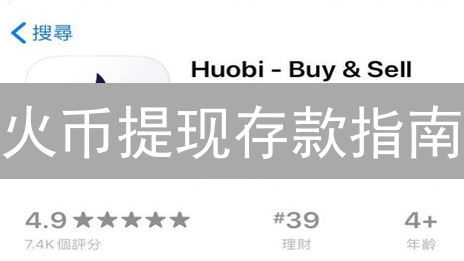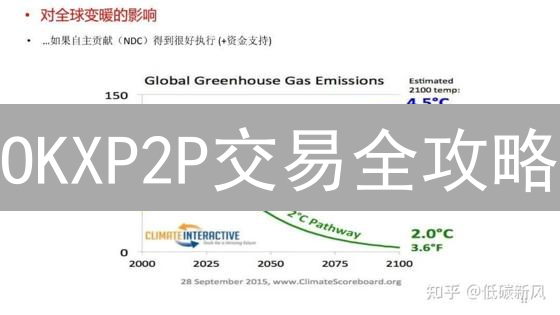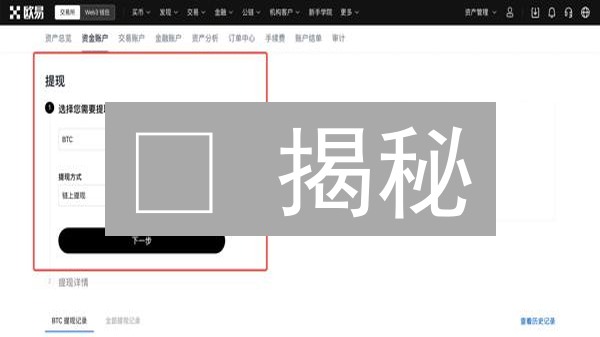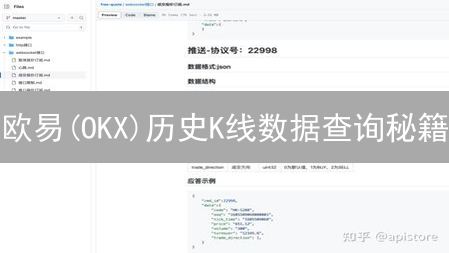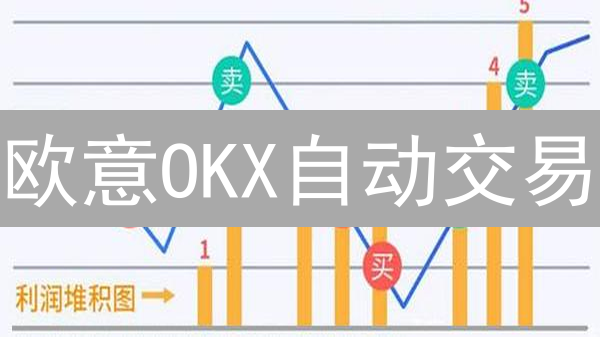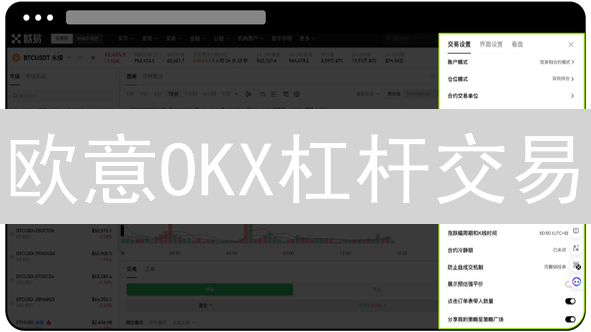如何在OKX设置双重身份验证
OKX作为全球领先的加密货币交易平台之一,其安全性至关重要。为了最大限度地保护您的账户安全,启用双重身份验证(2FA)是必不可少的步骤。双重身份验证为您的账户增加了一层额外的安全保障,即使有人获取了您的密码,也无法在没有您第二重验证的情况下访问您的账户。本文将详细介绍如何在OKX平台设置双重身份验证,确保您的数字资产安全无虞。
一、准备工作
在开始设置双重身份验证之前,为了保障您的OKX账户安全,您需要提前做好以下准备工作,以确保流程顺利进行:
- OKX账户: 也是最基础的,确保您已经成功注册并拥有一个可用的OKX账户。如果您尚未注册,请立即访问OKX官方网站(务必确认是官方网站,谨防钓鱼网站)进行注册。在注册过程中,请使用强密码,并牢记您的账户信息。
- 身份验证应用: 为了生成安全验证码,您需要下载并安装一个信誉良好且广泛使用的身份验证应用。当前市场上常见的身份验证应用包括但不限于:Google Authenticator、Authy、Microsoft Authenticator等。这些应用的工作原理是基于时间同步的一次性密码(TOTP)算法,每隔一段时间(通常为30秒)生成一个唯一的验证码。您可以根据自己的设备类型和个人偏好,在App Store(针对iOS设备)或Google Play Store(针对Android设备)上免费下载并安装合适的身份验证应用。下载时请仔细核对开发者信息,避免下载恶意应用。
- 备份密钥(恢复密钥): 在设置双重身份验证的过程中,OKX平台会为您生成一个唯一的备份密钥,也常被称为恢复密钥。这是一个由字母和数字组成的字符串,是您找回账户的关键。务必采取最安全的措施妥善保管此密钥。强烈建议您将其手抄在纸上,并将纸质备份存放在安全且不易丢失的地方,例如保险箱或银行保管箱。切勿将其以电子形式存储在您的电脑、手机或云端,以防被黑客窃取。如果您的手机丢失、身份验证应用出现故障或您更换了手机,导致无法生成验证码,您可以使用此备份密钥来恢复您的OKX账户,重新绑定新的身份验证应用。丢失备份密钥将可能导致您永久失去对账户的访问权限。
二、设置步骤
接下来,我们将详细且逐步地介绍如何在OKX平台上配置和启用双重身份验证(2FA),以提升您的账户安全级别:
- 登录您的OKX账户: 在您的常用浏览器中打开OKX官方网站(www.okx.com)。准确输入您注册时使用的用户名(通常是电子邮件地址或手机号码)和密码,然后点击登录按钮。请务必仔细检查网址,防止钓鱼网站窃取您的信息。
- 进入账户安全设置: 成功登录后,将鼠标光标悬停在页面右上角的“头像”图标上,这通常会显示您的用户名或账户信息。在弹出的下拉菜单中,找到并选择“安全中心”、“账户安全”或类似的选项。点击该选项,系统会将您重定向到专门的账户安全设置页面。
- 寻找“双重验证”选项: 在安全中心页面,仔细浏览各个选项。您应该能找到一个名为“双重验证”、“两步验证”、“2FA”或类似的选项。不同时期或者不同地区的OKX页面版本可能略有不同,但通常位于“安全设置”、“账户安全”或“身份验证”区域。如果一时难以找到,可以尝试使用页面搜索功能(通常是Ctrl+F或Cmd+F),输入关键词“双重验证”进行查找。
-
选择验证方式:
点击“双重验证”选项后,系统会呈现多种可供选择的验证方式,以供您根据自身情况和偏好进行选择,以下是常见的选项:
- Google Authenticator/Authy: 这是推荐的安全级别最高的选项。它使用专门的身份验证应用程序(例如Google Authenticator、Authy、Microsoft Authenticator等)在您的手机上生成一次性验证码。这些验证码具有时效性,通常每30秒或60秒更新一次,大大增加了安全性。
- 短信验证: 通过手机短信接收验证码。当您尝试登录或进行敏感操作时,OKX会向您绑定的手机号码发送一条包含验证码的短信。您需要在页面上输入收到的验证码才能完成验证。请注意,短信验证可能存在一定的延迟,并且受到手机信号的影响。
- 邮件验证: 通过电子邮件接收验证码。类似于短信验证,OKX会将包含验证码的电子邮件发送到您注册时使用的邮箱地址。您需要在页面上输入收到的验证码才能完成验证。请确保您的邮箱安全,并避免使用公共Wi-Fi进行操作。
为了获得最高的安全性,强烈建议您优先选择“Google Authenticator/Authy”等基于应用程序的身份验证方式。这种方式能够有效防止SIM卡交换攻击和短信劫持等安全风险。如果您倾向于使用短信验证,请务必确保您的手机号码已准确绑定到您的OKX账户,并且您的手机信号良好,以确保能够及时接收验证码。
-
启用身份验证应用:
如果您选择了“Google Authenticator/Authy”,请按照以下详细步骤操作,以正确配置和启用身份验证应用:
- 下载并安装身份验证应用: 如果您的手机上尚未安装身份验证应用,请前往App Store(适用于iOS设备)或Google Play Store(适用于Android设备)搜索并下载安装Google Authenticator、Authy、Microsoft Authenticator或其他类似的身份验证应用。请务必从官方渠道下载,以避免下载到恶意软件。
- 扫描二维码或手动输入密钥: 在OKX页面上,启用身份验证应用选项后,您会看到一个二维码和一个由字母和数字组成的密钥(也称为“种子密钥”)。打开您的身份验证应用,寻找“添加账户”、“添加身份验证器”或类似的选项。然后,您可以选择扫描二维码或手动输入密钥的方式来添加OKX账户。如果选择扫描二维码,请将手机摄像头对准屏幕上的二维码,确保二维码完全清晰可见。如果选择手动输入密钥,请仔细、准确地将OKX页面上显示的密钥输入到身份验证应用中,注意区分大小写。建议使用扫描二维码的方式,以避免手动输入错误。
- 输入验证码: 成功添加账户后,您的身份验证应用会开始生成一个由6位或8位数字组成的验证码。这个验证码会每隔一段时间(通常为30秒或60秒)自动更新。请迅速将当前显示的验证码输入到OKX页面上的相应输入框中,然后点击“验证”或“确认”按钮。请注意,验证码具有时效性,如果验证码过期,您需要输入新的验证码。
- 备份密钥: 在完成上述步骤后,OKX会提供一个备份密钥(通常是一串较长的字符)。 务必妥善保管此密钥!这是您在手机丢失、身份验证应用出现问题或需要更换手机时恢复账户的唯一方法。强烈建议您将其抄写在纸上,并保存在安全的地方,例如银行保险箱或家中的防火保险箱。您也可以将密钥备份到安全的云存储服务中,但请务必使用强密码并启用双重身份验证来保护您的云存储账户。 绝对不要将备份密钥以电子方式存储在未加密的电脑、手机或云端,以防止被盗。
- 启用短信验证(可选): 如果您选择使用短信验证作为辅助验证方式,请确保您的手机号码已准确绑定到您的OKX账户。您需要在OKX页面上输入您的手机号码,然后点击“发送验证码”按钮。OKX会将一条包含验证码的短信发送到您的手机上。请在页面上输入收到的验证码,然后点击“验证”或“确认”按钮。请注意,您可能需要支付短信费用,并且短信验证的安全性相对较低。
- 启用邮件验证(可选): 如果您选择使用邮件验证作为辅助验证方式,您需要验证您的电子邮件地址。OKX会将一封包含验证链接的电子邮件发送到您注册时使用的邮箱地址。请登录您的邮箱,找到来自OKX的验证邮件,然后点击邮件中的链接以验证您的邮箱地址。请确保您的邮箱安全,并定期更改密码。
- 确认启用: 完成以上所有步骤后,仔细检查您选择的验证方式和相关设置,确认无误后,点击页面上的“启用”、“确认”、“激活”或类似的按钮,即可成功启用双重身份验证。启用后,每次您尝试登录OKX账户或进行敏感操作时,系统都会要求您提供双重验证码,以确保您的账户安全。
三、启用双重身份验证 (2FA)
为了显著增强您OKX账户的安全性,强烈建议启用双重身份验证(2FA)。启用2FA后,即使您的密码泄露,攻击者也无法轻易访问您的账户。
工作原理: 每次您尝试登录OKX账户、发起提币请求、修改账户安全设置或执行其他关键操作时,系统除了要求您输入常规密码之外,还会要求您提供第二重验证因素。
验证方式选择: 常见的2FA验证方式包括:
- 身份验证器应用: 使用如Google Authenticator、Authy等应用程序生成一次性密码(TOTP)。这些应用会在您的设备上定期生成新的验证码,确保即使在没有网络连接的情况下也能进行验证。
- 短信验证码: 通过短信接收发送到您已注册手机号码的验证码。请注意,短信验证码可能存在被拦截的风险,安全性相对较低。
- 邮件验证码: 通过电子邮件接收发送到您已注册邮箱地址的验证码。与短信验证码类似,邮件验证码也存在一定的安全风险。
设置步骤: 通常,您可以在OKX账户的安全设置页面找到2FA的启用选项。按照页面提示,下载并安装身份验证器应用(如果选择该方式),扫描提供的二维码,并将应用生成的验证码输入到OKX平台。
重要提示: 务必备份您的2FA恢复密钥或备份码。如果您的手机丢失、更换或身份验证器应用出现问题,这些恢复机制将帮助您重新获得账户访问权限。将备份信息安全地保存在离线环境中,避免在线存储,以防泄露。
四、常见问题
-
我的身份验证应用生成的验证码无效怎么办?
- 时间同步问题: 身份验证应用(如Google Authenticator或Authy)依赖于精确的时间同步来生成时间相关的、一次性的验证码(TOTP)。如果您的手机时间与服务器时间存在显著偏差,生成的验证码将无法通过验证。确保您的手机时间设置为自动同步,或者手动调整到与网络时间一致。对于安卓设备,检查“日期和时间”设置,启用“自动确定日期和时间”和“自动确定时区”选项。对于iOS设备,同样检查“日期与时间”设置,确保“自动设置”已启用。如果问题仍然存在,尝试重启您的设备。
- 密钥错误: 在将您的账户与身份验证应用关联时,会生成一个唯一的密钥,通常以二维码或文本字符串的形式提供。如果您手动输入密钥,请仔细核对OKX页面上显示的密钥与您在身份验证应用中输入的密钥是否完全一致,包括大小写。任何细微的错误都会导致验证码失效。建议使用二维码扫描的方式,避免手动输入错误。 如果您怀疑密钥有误,请在OKX安全设置中重新生成密钥,并用新的密钥在身份验证应用中重新绑定您的账户。请注意,重新绑定后之前的验证码将失效。
- 缓存问题: 身份验证应用可能会因为缓存问题而无法正常生成或显示验证码。尝试清除身份验证应用的缓存(在手机设置的应用管理中找到该应用并清除缓存),或者直接重启应用。如果问题仍然存在,可以尝试卸载并重新安装身份验证应用。 请注意,卸载前务必确认您已备份了账户密钥,否则可能导致无法访问您的账户。
-
我的手机丢失了,如何恢复我的账户?
- 如果您有备份密钥(也称为恢复码),这是恢复账户访问权限的最简单方法。在设置双重身份验证时,通常会提供一个备份密钥,请妥善保管。您可以使用备份密钥在新的设备上重新设置身份验证应用。 在身份验证应用中,选择“使用现有账户”或类似选项,然后输入您的备份密钥即可。完成设置后,您就可以使用新的设备生成验证码来访问您的OKX账户。
- 如果您没有备份密钥,您需要联系OKX客服,并提供您的身份证明材料,例如身份证扫描件、护照照片等,以便他们验证您的身份并帮助您恢复账户。 按照OKX客服的要求,提供尽可能详细的账户信息,以便加快恢复过程。账户恢复过程可能需要几个工作日,具体时间取决于OKX的处理速度和您提供的材料的完整性。 为了避免类似情况再次发生,强烈建议您在设置双重身份验证时务必备份密钥。
- 我忘记了我的密码怎么办?
- 您可以尝试使用OKX的“忘记密码”功能重置您的密码。通常,您需要输入您的注册邮箱或手机号码,然后按照指示进行操作。 系统会向您的邮箱或手机发送验证码,用于验证您的身份。如果您启用了双重身份验证,您还需要输入身份验证应用生成的验证码才能完成密码重置过程。 如果您无法访问您的注册邮箱或手机号码,或者忘记了双重身份验证密钥,您需要联系OKX客服,并按照他们的指示进行账户恢复操作。 同样,您需要提供身份证明材料来验证您的身份。
五、重要提示
- 切勿泄露您的密码、验证码和备份密钥给任何人! OKX官方人员绝不会以任何理由向您索要您的密码、验证码、短信验证码、谷歌验证码或备份密钥。任何声称是OKX官方人员并索要上述信息的行为都应被视为欺诈。请务必提高警惕,保护您的账户安全。
- 定期检查您的账户安全设置,确保您的双重身份验证方式是最安全的。 建议您定期审查您的账户安全设置,包括但不限于密码强度、双重身份验证方式(例如:Google Authenticator、短信验证码、硬件安全密钥),并根据OKX官方推荐的安全措施进行升级或更换,以确保您的账户安全始终处于最佳状态。
- 启用双重身份验证后,请务必备份您的密钥! 在启用双重身份验证(例如:Google Authenticator)后,务必妥善备份您的密钥或恢复码。一旦您的设备丢失、损坏或无法访问,备份密钥将是您恢复账户访问权限的唯一途径。请将备份密钥保存在安全可靠的地方,例如离线存储介质或密码管理器。
- 了解OKX的官方渠道,警惕钓鱼网站和欺诈信息。 务必认准OKX的官方网站、APP和社交媒体账号。切勿点击不明链接或扫描未知二维码,以免进入钓鱼网站。对于任何声称来自OKX的邮件、短信或电话,请仔细甄别其真实性,如有疑问,请立即通过OKX官方渠道进行核实。谨防各类加密货币诈骗,如冒充客服、虚假投资项目等。
通过以上步骤,您可以在OKX平台上设置并优化您的双重身份验证,为您的账户增加一道坚实的安全防线。记住,在加密货币领域,保护您的数字资产安全至关重要,这是您作为加密货币用户不可推卸的责任。采取积极的安全措施,能够有效防范潜在的安全风险,确保您的资产安全无虞。